TOYOTA PROACE 2022 Eksploatavimo vadovas (in Lithuanian)
Manufacturer: TOYOTA, Model Year: 2022, Model line: PROACE, Model: TOYOTA PROACE 2022Pages: 360, PDF Size: 69.81 MB
Page 321 of 360
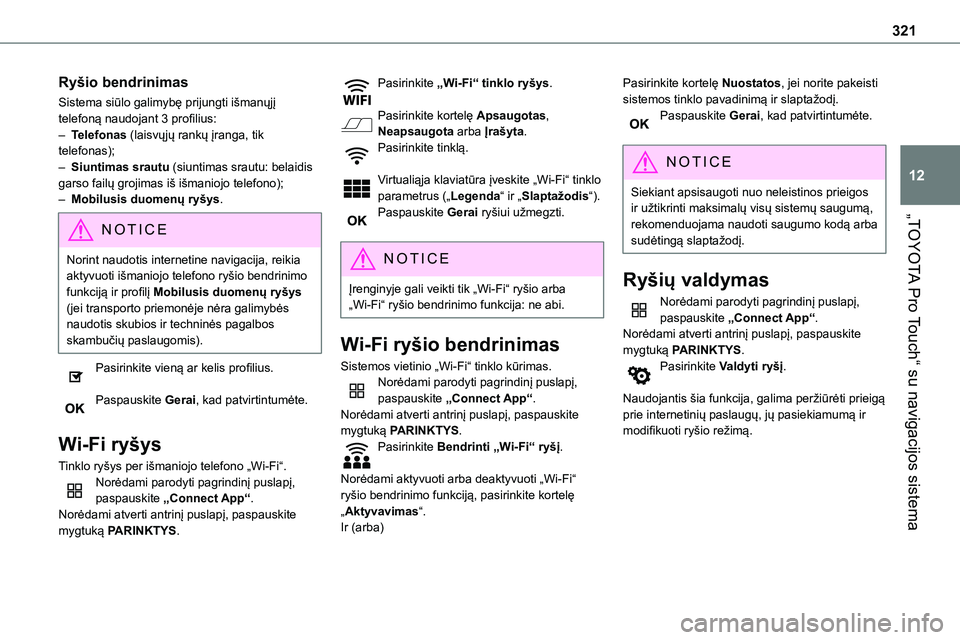
321
„TOYOTA Pro Touch“ su navigacijos sistema
12
Ryšio bendrinimas
Sistema siūlo galimybę prijungti išmanųjį telefoną naudojant 3 profilius:– Telefonas (laisvųjų rankų įranga, tik telefonas);– Siuntimas srautu (siuntimas srautu: belaidis garso failų grojimas iš išmaniojo telefono);– Mobilusis duomenų ryšys.
NOTIC E
Norint naudotis internetine navigacija, reikia aktyvuoti išmaniojo telefono ryšio bendrinimo funkciją ir profilį Mobilusis duomenų ryšys (jei transporto priemonėje nėra galimybės naudotis skubios ir techninės pagalbos skambučių paslaugomis).
Pasirinkite vieną ar kelis profilius.
Paspauskite Gerai, kad patvirtintumėte.
Wi-Fi ryšys
Tinklo ryšys per išmaniojo telefono „Wi-Fi“.Norėdami parodyti pagrindinį puslapį, paspauskite „Connect App“.Norėdami atverti antrinį puslapį, paspauskite mygtuką PARINKTYS.
Pasirinkite „Wi-Fi“ tinklo ryšys.
Pasirinkite kortelę Apsaugotas, Neapsaugota arba Įrašyta.Pasirinkite tinklą.
Virtualiąja klaviatūra įveskite „Wi-Fi“ tinklo parametrus („Legenda“ ir „Slaptažodis“).Paspauskite Gerai ryšiui užmegzti.
NOTIC E
Įrenginyje gali veikti tik „Wi-Fi“ ryšio arba „Wi-Fi“ ryšio bendrinimo funkcija: ne abi.
Wi-Fi ryšio bendrinimas
Sistemos vietinio „Wi-Fi“ tinklo kūrimas.Norėdami parodyti pagrindinį puslapį, paspauskite „Connect App“.Norėdami atverti antrinį puslapį, paspauskite mygtuką PARINKTYS.Pasirinkite Bendrinti „Wi-Fi“ ryšį.
Norėdami aktyvuoti arba deaktyvuoti „Wi-Fi“ ryšio bendrinimo funkciją, pasirinkite kortelę „Aktyvavimas“.Ir (arba)
Pasirinkite kortelę Nuostatos, jei norite pakeisti sistemos tinklo pavadinimą ir slaptažodį.Paspauskite Gerai, kad patvirtintumėte.
NOTIC E
Siekiant apsisaugoti nuo neleistinos prieigos ir užtikrinti maksimalų visų sistemų saugumą, rekomenduojama naudoti saugumo kodą arba sudėtingą slaptažodį.
Ryšių valdymas
Norėdami parodyti pagrindinį puslapį, paspauskite „Connect App“.Norėdami atverti antrinį puslapį, paspauskite mygtuką PARINKTYS.Pasirinkite Valdyti ryšį.
Naudojantis šia funkcija, galima peržiūrėti prieigą prie internetinių paslaugų, jų pasiekiamumą ir modifikuoti ryšio režimą.
Page 322 of 360
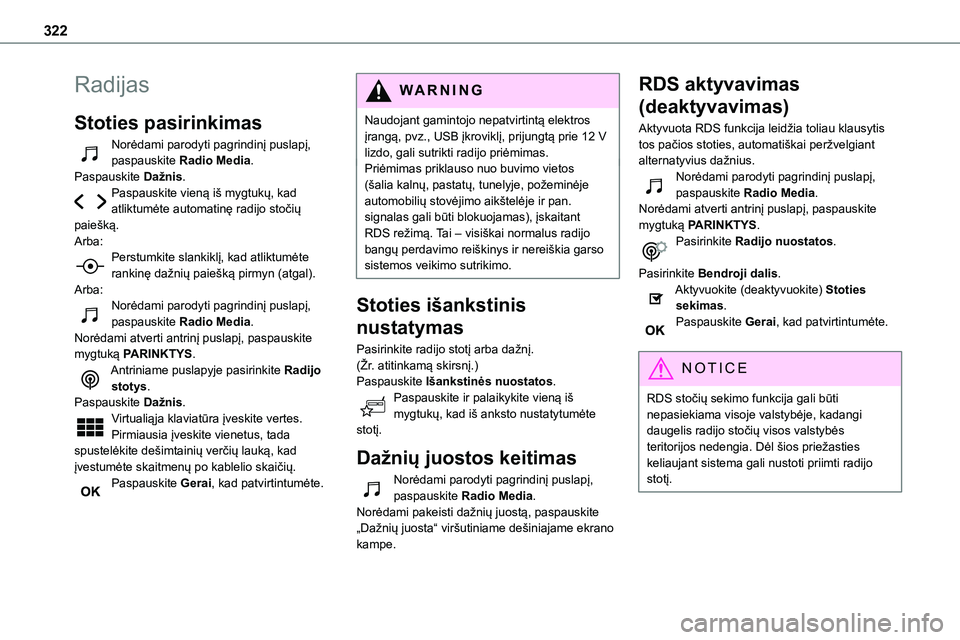
322
Radijas
Stoties pasirinkimas
Norėdami parodyti pagrindinį puslapį, paspauskite Radio Media.Paspauskite Dažnis.Paspauskite vieną iš mygtukų, kad atliktumėte automatinę radijo stočių
paiešką.Arba:Perstumkite slankiklį, kad atliktumėte rankinę dažnių paiešką pirmyn (atgal).Arba:Norėdami parodyti pagrindinį puslapį, paspauskite Radio Media.Norėdami atverti antrinį puslapį, paspauskite mygtuką PARINKTYS.Antriniame puslapyje pasirinkite Radijo stotys.Paspauskite Dažnis.Virtualiąja klaviatūra įveskite vertes.Pirmiausia įveskite vienetus, tada spustelėkite dešimtainių verčių lauką, kad įvestumėte skaitmenų po kablelio skaičių.Paspauskite Gerai, kad patvirtintumėte.
WARNI NG
Naudojant gamintojo nepatvirtintą elektros įrangą, pvz., USB įkroviklį, prijungtą prie 12 V lizdo, gali sutrikti radijo priėmimas.Priėmimas priklauso nuo buvimo vietos (šalia kalnų, pastatų, tunelyje, požeminėje automobilių stovėjimo aikštelėje ir pan. signalas gali būti blokuojamas), įskaitant
RDS režimą. Tai – visiškai normalus radijo bangų perdavimo reiškinys ir nereiškia garso sistemos veikimo sutrikimo.
Stoties išankstinis
nustatymas
Pasirinkite radijo stotį arba dažnį.(Žr. atitinkamą skirsnį.)Paspauskite Išankstinės nuostatos.Paspauskite ir palaikykite vieną iš mygtukų, kad iš anksto nustatytumėte stotį.
Dažnių juostos keitimas
Norėdami parodyti pagrindinį puslapį, paspauskite Radio Media.Norėdami pakeisti dažnių juostą, paspauskite „Dažnių juosta“ viršutiniame dešiniajame ekrano kampe.
RDS aktyvavimas
(deaktyvavimas)
Aktyvuota RDS funkcija leidžia toliau klausytis tos pačios stoties, automatiškai peržvelgiant alternatyvius dažnius.Norėdami parodyti pagrindinį puslapį, paspauskite Radio Media.Norėdami atverti antrinį puslapį, paspauskite
mygtuką PARINKTYS.Pasirinkite Radijo nuostatos.
Pasirinkite Bendroji dalis.Aktyvuokite (deaktyvuokite) Stoties sekimas.Paspauskite Gerai, kad patvirtintumėte.
NOTIC E
RDS stočių sekimo funkcija gali būti nepasiekiama visoje valstybėje, kadangi daugelis radijo stočių visos valstybės teritorijos nedengia. Dėl šios priežasties keliaujant sistema gali nustoti priimti radijo stotį.
Page 323 of 360
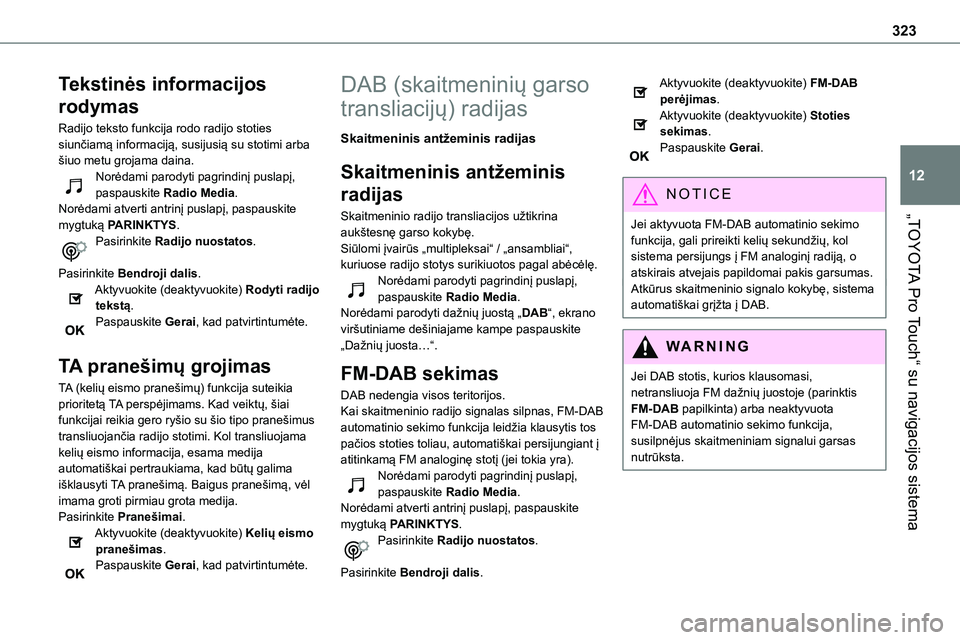
323
„TOYOTA Pro Touch“ su navigacijos sistema
12
Tekstinės informacijos
rodymas
Radijo teksto funkcija rodo radijo stoties siunčiamą informaciją, susijusią su stotimi arba šiuo metu grojama daina.Norėdami parodyti pagrindinį puslapį, paspauskite Radio Media.Norėdami atverti antrinį puslapį, paspauskite
mygtuką PARINKTYS.Pasirinkite Radijo nuostatos.
Pasirinkite Bendroji dalis.Aktyvuokite (deaktyvuokite) Rodyti radijo tekstą.Paspauskite Gerai, kad patvirtintumėte.
TA pranešimų grojimas
TA (kelių eismo pranešimų) funkcija suteikia prioritetą TA perspėjimams. Kad veiktų, šiai funkcijai reikia gero ryšio su šio tipo pranešimus transliuojančia radijo stotimi. Kol transliuojama kelių eismo informacija, esama medija automatiškai pertraukiama, kad būtų galima išklausyti TA pranešimą. Baigus pranešimą, vėl imama groti pirmiau grota medija.Pasirinkite Pranešimai.Aktyvuokite (deaktyvuokite) Kelių eismo pranešimas.Paspauskite Gerai, kad patvirtintumėte.
DAB (skaitmeninių garso
transliacijų) radijas
Skaitmeninis antžeminis radijas
Skaitmeninis antžeminis
radijas
Skaitmeninio radijo transliacijos užtikrina
aukštesnę garso kokybę.Siūlomi įvairūs „multipleksai“ / „ansambliai“, kuriuose radijo stotys surikiuotos pagal abėcėlę.Norėdami parodyti pagrindinį puslapį, paspauskite Radio Media.Norėdami parodyti dažnių juostą „DAB“, ekrano viršutiniame dešiniajame kampe paspauskite „Dažnių juosta…“.
FM-DAB sekimas
DAB nedengia visos teritorijos.Kai skaitmeninio radijo signalas silpnas, FM-DAB automatinio sekimo funkcija leidžia klausytis tos pačios stoties toliau, automatiškai persijungiant į atitinkamą FM analoginę stotį (jei tokia yra).Norėdami parodyti pagrindinį puslapį, paspauskite Radio Media.Norėdami atverti antrinį puslapį, paspauskite mygtuką PARINKTYS.Pasirinkite Radijo nuostatos.
Pasirinkite Bendroji dalis.
Aktyvuokite (deaktyvuokite) FM-DAB perėjimas.Aktyvuokite (deaktyvuokite) Stoties sekimas.Paspauskite Gerai.
NOTIC E
Jei aktyvuota FM-DAB automatinio sekimo funkcija, gali prireikti kelių sekundžių, kol sistema persijungs į FM analoginį radiją, o atskirais atvejais papildomai pakis garsumas.Atkūrus skaitmeninio signalo kokybę, sistema automatiškai grįžta į DAB.
WARNI NG
Jei DAB stotis, kurios klausomasi, netransliuoja FM dažnių juostoje (parinktis FM-DAB papilkinta) arba neaktyvuota FM-DAB automatinio sekimo funkcija, susilpnėjus skaitmeniniam signalui garsas nutrūksta.
Page 324 of 360
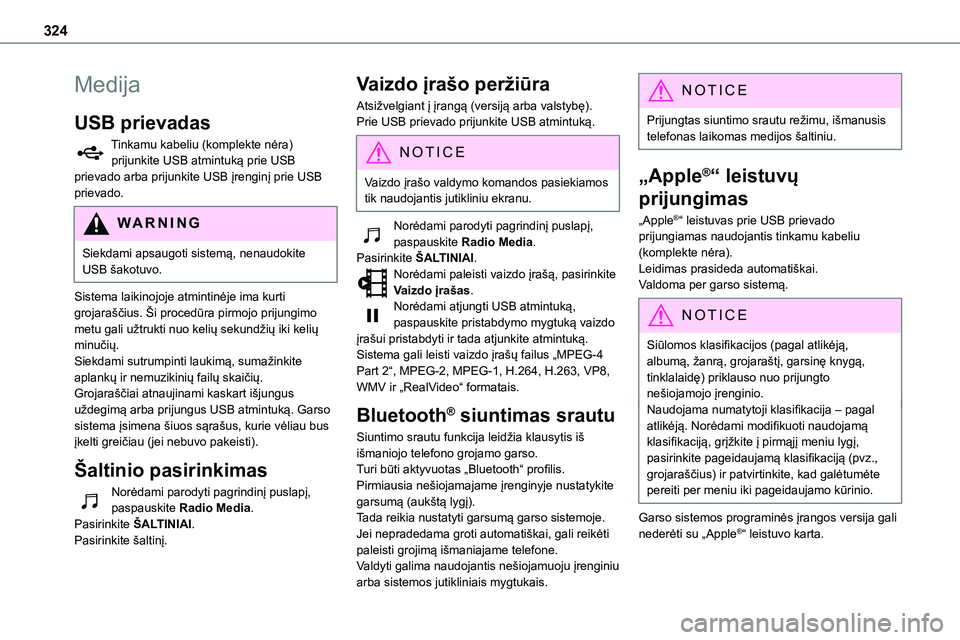
324
Medija
USB prievadas
Tinkamu kabeliu (komplekte nėra) prijunkite USB atmintuką prie USB prievado arba prijunkite USB įrenginį prie USB prievado.
WARNI NG
Siekdami apsaugoti sistemą, nenaudokite USB šakotuvo.
Sistema laikinojoje atmintinėje ima kurti grojaraščius. Ši procedūra pirmojo prijungimo metu gali užtrukti nuo kelių sekundžių iki kelių minučių.Siekdami sutrumpinti laukimą, sumažinkite aplankų ir nemuzikinių failų skaičių.Grojaraščiai atnaujinami kaskart išjungus uždegimą arba prijungus USB atmintuką. Garso sistema įsimena šiuos sąrašus, kurie vėliau bus įkelti greičiau (jei nebuvo pakeisti).
Šaltinio pasirinkimas
Norėdami parodyti pagrindinį puslapį, paspauskite Radio Media.Pasirinkite ŠALTINIAI.
Pasirinkite šaltinį.
Vaizdo įrašo peržiūra
Atsižvelgiant į įrangą (versiją arba valstybę).Prie USB prievado prijunkite USB atmintuką.
NOTIC E
Vaizdo įrašo valdymo komandos pasiekiamos tik naudojantis jutikliniu ekranu.
Norėdami parodyti pagrindinį puslapį, paspauskite Radio Media.Pasirinkite ŠALTINIAI.Norėdami paleisti vaizdo įrašą, pasirinkite Vaizdo įrašas.Norėdami atjungti USB atmintuką, paspauskite pristabdymo mygtuką vaizdo įrašui pristabdyti ir tada atjunkite atmintuką.Sistema gali leisti vaizdo įrašų failus „MPEG-4 Part 2“, MPEG-2, MPEG-1, H.264, H.263, VP8, WMV ir „RealVideo“ formatais.
Bluetooth® siuntimas srautu
Siuntimo srautu funkcija leidžia klausytis iš išmaniojo telefono grojamo garso.Turi būti aktyvuotas „Bluetooth“ profilis.Pirmiausia nešiojamajame įrenginyje nustatykite garsumą (aukštą lygį).Tada reikia nustatyti garsumą garso sistemoje.
Jei nepradedama groti automatiškai, gali reikėti paleisti grojimą išmaniajame telefone.Valdyti galima naudojantis nešiojamuoju įrenginiu arba sistemos jutikliniais mygtukais.
NOTIC E
Prijungtas siuntimo srautu režimu, išmanusis telefonas laikomas medijos šaltiniu.
„Apple®“ leistuvų
prijungimas
„Apple®“ leistuvas prie USB prievado
prijungiamas naudojantis tinkamu kabeliu (komplekte nėra).Leidimas prasideda automatiškai.Valdoma per garso sistemą.
NOTIC E
Siūlomos klasifikacijos (pagal atlikėją, albumą, žanrą, grojaraštį, garsinę knygą, tinklalaidę) priklauso nuo prijungto nešiojamojo įrenginio.Naudojama numatytoji klasifikacija – pagal atlikėją. Norėdami modifikuoti naudojamą klasifikaciją, grįžkite į pirmąjį meniu lygį, pasirinkite pageidaujamą klasifikaciją (pvz., grojaraščius) ir patvirtinkite, kad galėtumėte pereiti per meniu iki pageidaujamo kūrinio.
Garso sistemos programinės įrangos versija gali
nederėti su „Apple®“ leistuvo karta.
Page 325 of 360
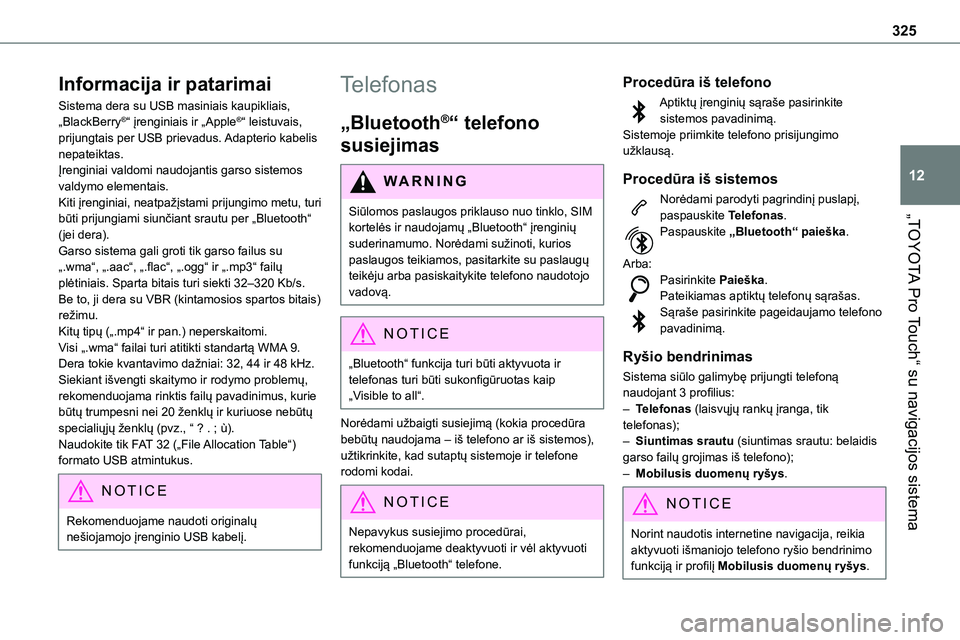
325
„TOYOTA Pro Touch“ su navigacijos sistema
12
Informacija ir patarimai
Sistema dera su USB masiniais kaupikliais, „BlackBerry®“ įrenginiais ir „Apple®“ leistuvais, prijungtais per USB prievadus. Adapterio kabelis nepateiktas.Įrenginiai valdomi naudojantis garso sistemos valdymo elementais.Kiti įrenginiai, neatpažįstami prijungimo metu, turi būti prijungiami siunčiant srautu per „Bluetooth“
(jei dera).Garso sistema gali groti tik garso failus su „.wma“, „.aac“, „.flac“, „.ogg“ ir „.mp3“ failų plėtiniais. Sparta bitais turi siekti 32–320 Kb/s.Be to, ji dera su VBR (kintamosios spartos bitais) režimu.Kitų tipų („.mp4“ ir pan.) neperskaitomi.Visi „.wma“ failai turi atitikti standartą WMA 9.Dera tokie kvantavimo dažniai: 32, 44 ir 48 kHz.Siekiant išvengti skaitymo ir rodymo problemų, rekomenduojama rinktis failų pavadinimus, kurie būtų trumpesni nei 20 ženklų ir kuriuose nebūtų specialiųjų ženklų (pvz., “ ? . ; ù).Naudokite tik FAT 32 („File Allocation Table“) formato USB atmintukus.
NOTIC E
Rekomenduojame naudoti originalų
nešiojamojo įrenginio USB kabelį.
Telefonas
„Bluetooth®“ telefono
susiejimas
WARNI NG
Siūlomos paslaugos priklauso nuo tinklo, SIM kortelės ir naudojamų „Bluetooth“ įrenginių suderinamumo. Norėdami sužinoti, kurios paslaugos teikiamos, pasitarkite su paslaugų teikėju arba pasiskaitykite telefono naudotojo vadovą.
NOTIC E
„Bluetooth“ funkcija turi būti aktyvuota ir telefonas turi būti sukonfigūruotas kaip „Visible to all“.
Norėdami užbaigti susiejimą (kokia procedūra bebūtų naudojama – iš telefono ar iš sistemos), užtikrinkite, kad sutaptų sistemoje ir telefone rodomi kodai.
NOTIC E
Nepavykus susiejimo procedūrai, rekomenduojame deaktyvuoti ir vėl aktyvuoti funkciją „Bluetooth“ telefone.
Procedūra iš telefono
Aptiktų įrenginių sąraše pasirinkite sistemos pavadinimą.Sistemoje priimkite telefono prisijungimo užklausą.
Procedūra iš sistemos
Norėdami parodyti pagrindinį puslapį, paspauskite Telefonas.
Paspauskite „Bluetooth“ paieška.
Arba:Pasirinkite Paieška.Pateikiamas aptiktų telefonų sąrašas.Sąraše pasirinkite pageidaujamo telefono pavadinimą.
Ryšio bendrinimas
Sistema siūlo galimybę prijungti telefoną naudojant 3 profilius:– Telefonas (laisvųjų rankų įranga, tik telefonas);– Siuntimas srautu (siuntimas srautu: belaidis garso failų grojimas iš telefono);– Mobilusis duomenų ryšys.
NOTIC E
Norint naudotis internetine navigacija, reikia aktyvuoti išmaniojo telefono ryšio bendrinimo funkciją ir profilį Mobilusis duomenų ryšys.
Page 326 of 360
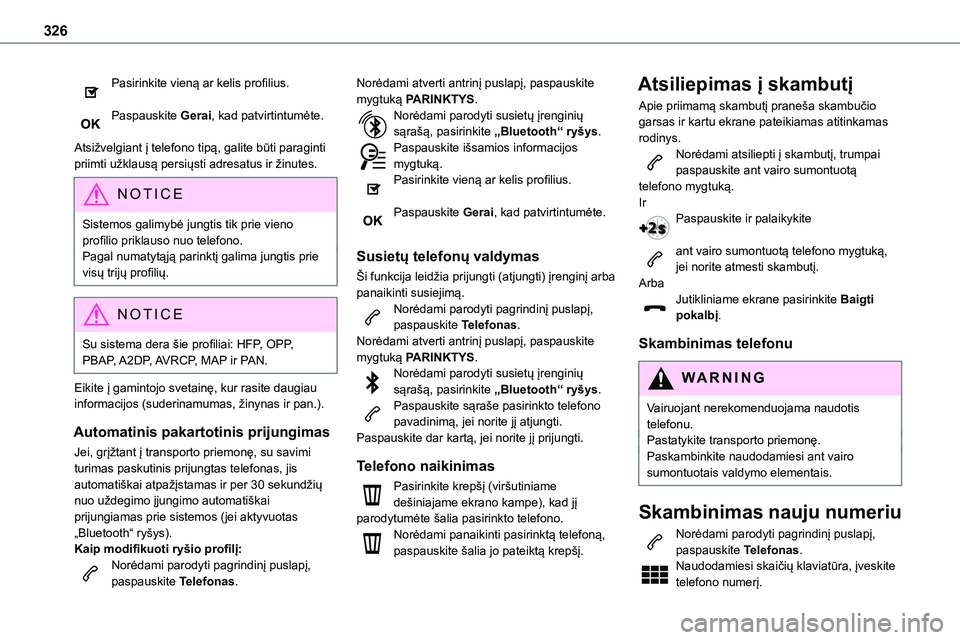
326
Pasirinkite vieną ar kelis profilius.
Paspauskite Gerai, kad patvirtintumėte.
Atsižvelgiant į telefono tipą, galite būti paraginti priimti užklausą persiųsti adresatus ir žinutes.
NOTIC E
Sistemos galimybė jungtis tik prie vieno profilio priklauso nuo telefono.Pagal numatytąją parinktį galima jungtis prie visų trijų profilių.
NOTIC E
Su sistema dera šie profiliai: HFP, OPP, PBAP, A2DP, AVRCP, MAP ir PAN.
Eikite į gamintojo svetainę, kur rasite daugiau informacijos (suderinamumas, žinynas ir pan.).
Automatinis pakartotinis prijungimas
Jei, grįžtant į transporto priemonę, su savimi turimas paskutinis prijungtas telefonas, jis automatiškai atpažįstamas ir per 30 sekundžių nuo uždegimo įjungimo automatiškai prijungiamas prie sistemos (jei aktyvuotas „Bluetooth“ ryšys).Kaip modifikuoti ryšio profilį:Norėdami parodyti pagrindinį puslapį, paspauskite Telefonas.
Norėdami atverti antrinį puslapį, paspauskite mygtuką PARINKTYS.Norėdami parodyti susietų įrenginių sąrašą, pasirinkite „Bluetooth“ ryšys.Paspauskite išsamios informacijos mygtuką.Pasirinkite vieną ar kelis profilius.
Paspauskite Gerai, kad patvirtintumėte.
Susietų telefonų valdymas
Ši funkcija leidžia prijungti (atjungti) įrenginį arba panaikinti susiejimą.Norėdami parodyti pagrindinį puslapį, paspauskite Telefonas.Norėdami atverti antrinį puslapį, paspauskite mygtuką PARINKTYS.Norėdami parodyti susietų įrenginių sąrašą, pasirinkite „Bluetooth“ ryšys.Paspauskite sąraše pasirinkto telefono pavadinimą, jei norite jį atjungti.Paspauskite dar kartą, jei norite jį prijungti.
Telefono naikinimas
Pasirinkite krepšį (viršutiniame dešiniajame ekrano kampe), kad jį parodytumėte šalia pasirinkto telefono.Norėdami panaikinti pasirinktą telefoną, paspauskite šalia jo pateiktą krepšį.
Atsiliepimas į skambutį
Apie priimamą skambutį praneša skambučio garsas ir kartu ekrane pateikiamas atitinkamas rodinys.Norėdami atsiliepti į skambutį, trumpai paspauskite ant vairo sumontuotą telefono mygtuką.IrPaspauskite ir palaikykite
ant vairo sumontuotą telefono mygtuką, jei norite atmesti skambutį.ArbaJutikliniame ekrane pasirinkite Baigti pokalbį.
Skambinimas telefonu
WARNI NG
Vairuojant nerekomenduojama naudotis telefonu.Pastatykite transporto priemonę.Paskambinkite naudodamiesi ant vairo sumontuotais valdymo elementais.
Skambinimas nauju numeriu
Norėdami parodyti pagrindinį puslapį, paspauskite Telefonas. Naudodamiesi skaičių klaviatūra, įveskite telefono numerį.
Page 327 of 360
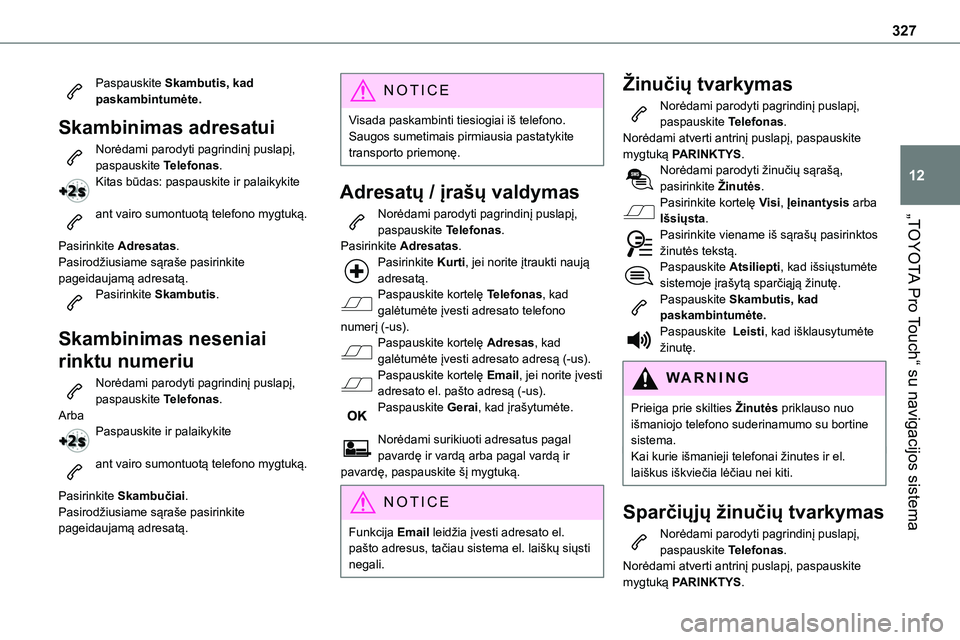
327
„TOYOTA Pro Touch“ su navigacijos sistema
12
Paspauskite Skambutis, kad paskambintumėte.
Skambinimas adresatui
Norėdami parodyti pagrindinį puslapį, paspauskite Telefonas.Kitas būdas: paspauskite ir palaikykite
ant vairo sumontuotą telefono mygtuką.
Pasirinkite Adresatas.Pasirodžiusiame sąraše pasirinkite pageidaujamą adresatą.Pasirinkite Skambutis.
Skambinimas neseniai
rinktu numeriu
Norėdami parodyti pagrindinį puslapį, paspauskite Telefonas.ArbaPaspauskite ir palaikykite
ant vairo sumontuotą telefono mygtuką.
Pasirinkite Skambučiai.Pasirodžiusiame sąraše pasirinkite pageidaujamą adresatą.
NOTIC E
Visada paskambinti tiesiogiai iš telefono. Saugos sumetimais pirmiausia pastatykite transporto priemonę.
Adresatų / įrašų valdymas
Norėdami parodyti pagrindinį puslapį,
paspauskite Telefonas.Pasirinkite Adresatas.Pasirinkite Kurti, jei norite įtraukti naują adresatą.Paspauskite kortelę Telefonas, kad galėtumėte įvesti adresato telefono numerį (-us).Paspauskite kortelę Adresas, kad galėtumėte įvesti adresato adresą (-us).Paspauskite kortelę Email, jei norite įvesti adresato el. pašto adresą (-us).Paspauskite Gerai, kad įrašytumėte.
Norėdami surikiuoti adresatus pagal pavardę ir vardą arba pagal vardą ir pavardę, paspauskite šį mygtuką.
NOTIC E
Funkcija Email leidžia įvesti adresato el.
pašto adresus, tačiau sistema el. laiškų siųsti negali.
Žinučių tvarkymas
Norėdami parodyti pagrindinį puslapį, paspauskite Telefonas.Norėdami atverti antrinį puslapį, paspauskite mygtuką PARINKTYS.Norėdami parodyti žinučių sąrašą, pasirinkite Žinutės.Pasirinkite kortelę Visi, Įeinantysis arba Išsiųsta.
Pasirinkite viename iš sąrašų pasirinktos žinutės tekstą.Paspauskite Atsiliepti, kad išsiųstumėte sistemoje įrašytą sparčiąją žinutę.Paspauskite Skambutis, kad paskambintumėte.Paspauskite Leisti, kad išklausytumėte žinutę.
WARNI NG
Prieiga prie skilties Žinutės priklauso nuo išmaniojo telefono suderinamumo su bortine sistema.Kai kurie išmanieji telefonai žinutes ir el. laiškus iškviečia lėčiau nei kiti.
Sparčiųjų žinučių tvarkymas
Norėdami parodyti pagrindinį puslapį, paspauskite Telefonas.Norėdami atverti antrinį puslapį, paspauskite mygtuką PARINKTYS.
Page 328 of 360
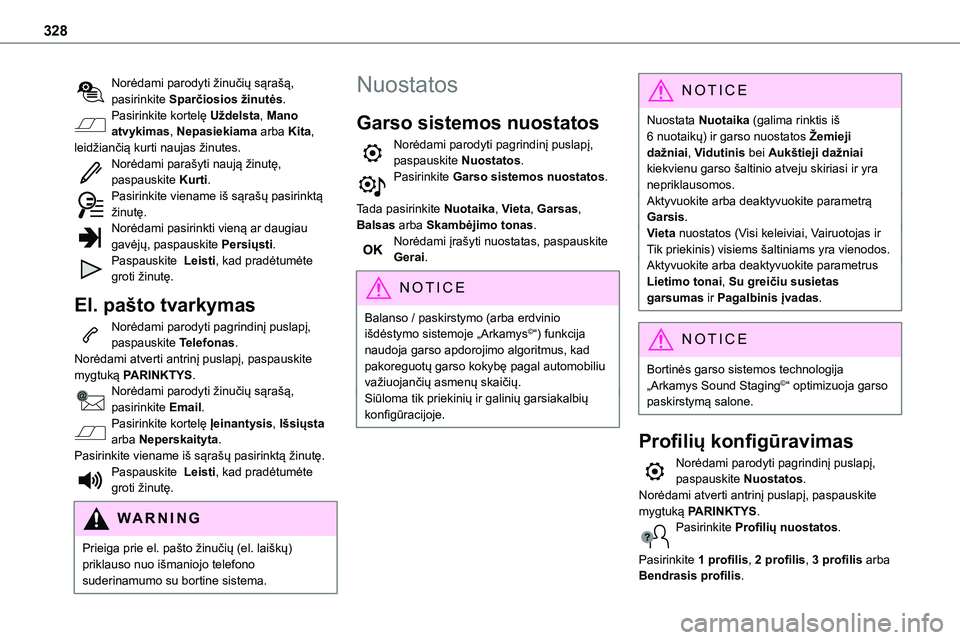
328
Norėdami parodyti žinučių sąrašą, pasirinkite Sparčiosios žinutės.Pasirinkite kortelę Uždelsta, Mano atvykimas, Nepasiekiama arba Kita, leidžiančią kurti naujas žinutes.Norėdami parašyti naują žinutę, paspauskite Kurti.Pasirinkite viename iš sąrašų pasirinktą žinutę.
Norėdami pasirinkti vieną ar daugiau gavėjų, paspauskite Persiųsti.Paspauskite Leisti, kad pradėtumėte groti žinutę.
El. pašto tvarkymas
Norėdami parodyti pagrindinį puslapį, paspauskite Telefonas.Norėdami atverti antrinį puslapį, paspauskite mygtuką PARINKTYS.Norėdami parodyti žinučių sąrašą, pasirinkite Email.Pasirinkite kortelę Įeinantysis, Išsiųsta arba Neperskaityta.Pasirinkite viename iš sąrašų pasirinktą žinutę.Paspauskite Leisti, kad pradėtumėte groti žinutę.
WARNI NG
Prieiga prie el. pašto žinučių (el. laiškų) priklauso nuo išmaniojo telefono suderinamumo su bortine sistema.
Nuostatos
Garso sistemos nuostatos
Norėdami parodyti pagrindinį puslapį, paspauskite Nuostatos.Pasirinkite Garso sistemos nuostatos.
Tada pasirinkite Nuotaika, Vieta, Garsas,
Balsas arba Skambėjimo tonas.Norėdami įrašyti nuostatas, paspauskite Gerai.
NOTIC E
Balanso / paskirstymo (arba erdvinio išdėstymo sistemoje „Arkamys©“) funkcija naudoja garso apdorojimo algoritmus, kad pakoreguotų garso kokybę pagal automobiliu važiuojančių asmenų skaičių.Siūloma tik priekinių ir galinių garsiakalbių konfigūracijoje.
NOTIC E
Nuostata Nuotaika (galima rinktis iš 6 nuotaikų) ir garso nuostatos Žemieji dažniai, Vidutinis bei Aukštieji dažniai kiekvienu garso šaltinio atveju skiriasi ir yra nepriklausomos.Aktyvuokite arba deaktyvuokite parametrą Garsis.
Vieta nuostatos (Visi keleiviai, Vairuotojas ir Tik priekinis) visiems šaltiniams yra vienodos.Aktyvuokite arba deaktyvuokite parametrus Lietimo tonai, Su greičiu susietas garsumas ir Pagalbinis įvadas.
NOTIC E
Bortinės garso sistemos technologija „Arkamys Sound Staging©“ optimizuoja garso paskirstymą salone.
Profilių konfigūravimas
Norėdami parodyti pagrindinį puslapį, paspauskite Nuostatos.Norėdami atverti antrinį puslapį, paspauskite mygtuką PARINKTYS.Pasirinkite Profilių nuostatos.
Pasirinkite 1 profilis, 2 profilis, 3 profilis arba Bendrasis profilis.
Page 329 of 360
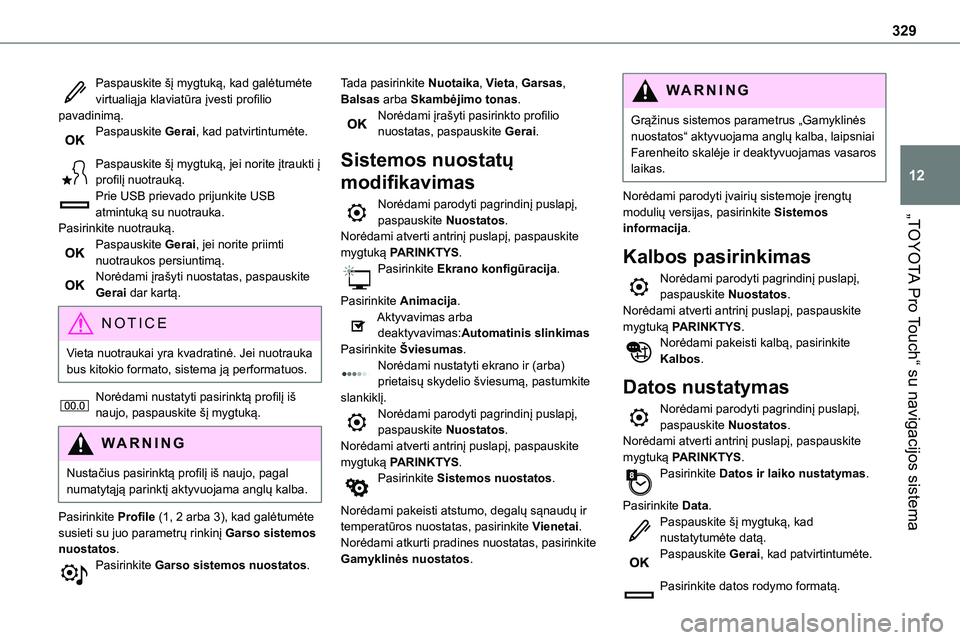
329
„TOYOTA Pro Touch“ su navigacijos sistema
12
Paspauskite šį mygtuką, kad galėtumėte virtualiąja klaviatūra įvesti profilio pavadinimą.Paspauskite Gerai, kad patvirtintumėte.
Paspauskite šį mygtuką, jei norite įtraukti į profilį nuotrauką.Prie USB prievado prijunkite USB atmintuką su nuotrauka.
Pasirinkite nuotrauką.Paspauskite Gerai, jei norite priimti nuotraukos persiuntimą.Norėdami įrašyti nuostatas, paspauskite Gerai dar kartą.
NOTIC E
Vieta nuotraukai yra kvadratinė. Jei nuotrauka bus kitokio formato, sistema ją performatuos.
Norėdami nustatyti pasirinktą profilį iš naujo, paspauskite šį mygtuką.
WARNI NG
Nustačius pasirinktą profilį iš naujo, pagal numatytąją parinktį aktyvuojama anglų kalba.
Pasirinkite Profile (1, 2 arba 3), kad galėtumėte susieti su juo parametrų rinkinį Garso sistemos nuostatos.Pasirinkite Garso sistemos nuostatos.
Tada pasirinkite Nuotaika, Vieta, Garsas, Balsas arba Skambėjimo tonas.Norėdami įrašyti pasirinkto profilio nuostatas, paspauskite Gerai.
Sistemos nuostatų
modifikavimas
Norėdami parodyti pagrindinį puslapį, paspauskite Nuostatos.
Norėdami atverti antrinį puslapį, paspauskite mygtuką PARINKTYS.Pasirinkite Ekrano konfigūracija.
Pasirinkite Animacija.Aktyvavimas arba deaktyvavimas:Automatinis slinkimasPasirinkite Šviesumas.Norėdami nustatyti ekrano ir (arba) prietaisų skydelio šviesumą, pastumkite slankiklį.Norėdami parodyti pagrindinį puslapį, paspauskite Nuostatos.Norėdami atverti antrinį puslapį, paspauskite mygtuką PARINKTYS.Pasirinkite Sistemos nuostatos.
Norėdami pakeisti atstumo, degalų sąnaudų ir temperatūros nuostatas, pasirinkite Vienetai.Norėdami atkurti pradines nuostatas, pasirinkite Gamyklinės nuostatos.
WARNI NG
Grąžinus sistemos parametrus „Gamyklinės nuostatos“ aktyvuojama anglų kalba, laipsniai Farenheito skalėje ir deaktyvuojamas vasaros laikas.
Norėdami parodyti įvairių sistemoje įrengtų modulių versijas, pasirinkite Sistemos
informacija.
Kalbos pasirinkimas
Norėdami parodyti pagrindinį puslapį, paspauskite Nuostatos.Norėdami atverti antrinį puslapį, paspauskite mygtuką PARINKTYS.Norėdami pakeisti kalbą, pasirinkite Kalbos.
Datos nustatymas
Norėdami parodyti pagrindinį puslapį, paspauskite Nuostatos.Norėdami atverti antrinį puslapį, paspauskite mygtuką PARINKTYS.Pasirinkite Datos ir laiko nustatymas.
Pasirinkite Data.Paspauskite šį mygtuką, kad nustatytumėte datą.Paspauskite Gerai, kad patvirtintumėte.
Pasirinkite datos rodymo formatą.
Page 330 of 360
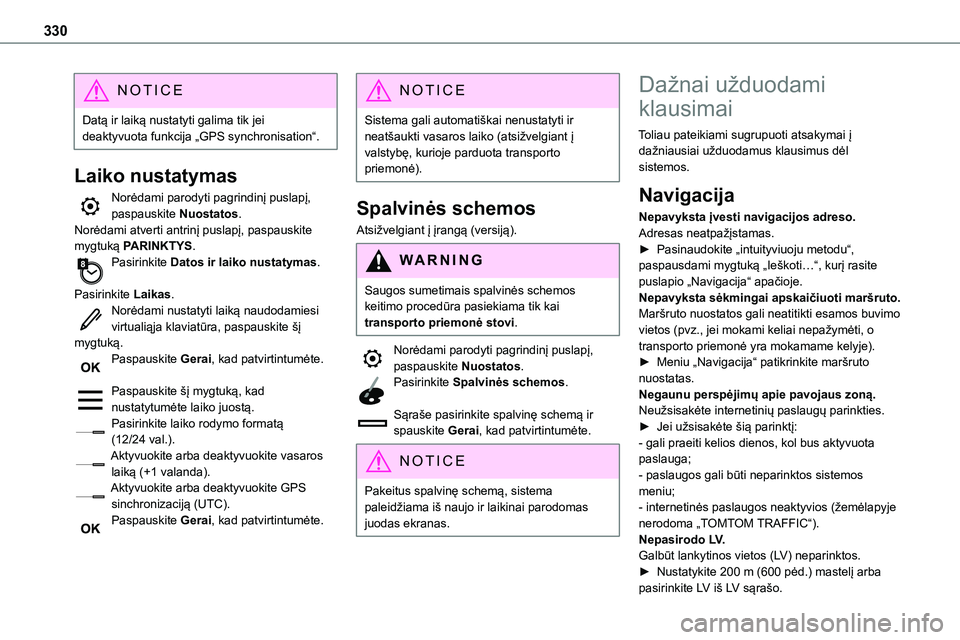
330
NOTIC E
Datą ir laiką nustatyti galima tik jei deaktyvuota funkcija „GPS synchronisation“.
Laiko nustatymas
Norėdami parodyti pagrindinį puslapį, paspauskite Nuostatos.
Norėdami atverti antrinį puslapį, paspauskite mygtuką PARINKTYS.Pasirinkite Datos ir laiko nustatymas.
Pasirinkite Laikas.Norėdami nustatyti laiką naudodamiesi virtualiąja klaviatūra, paspauskite šį mygtuką.Paspauskite Gerai, kad patvirtintumėte.
Paspauskite šį mygtuką, kad nustatytumėte laiko juostą.Pasirinkite laiko rodymo formatą (12/24 val.).Aktyvuokite arba deaktyvuokite vasaros laiką (+1 valanda).Aktyvuokite arba deaktyvuokite GPS sinchronizaciją (UTC).Paspauskite Gerai, kad patvirtintumėte.
NOTIC E
Sistema gali automatiškai nenustatyti ir neatšaukti vasaros laiko (atsižvelgiant į valstybę, kurioje parduota transporto priemonė).
Spalvinės schemos
Atsižvelgiant į įrangą (versiją).
WARNI NG
Saugos sumetimais spalvinės schemos keitimo procedūra pasiekiama tik kai transporto priemonė stovi.
Norėdami parodyti pagrindinį puslapį, paspauskite Nuostatos.Pasirinkite Spalvinės schemos.
Sąraše pasirinkite spalvinę schemą ir spauskite Gerai, kad patvirtintumėte.
NOTIC E
Pakeitus spalvinę schemą, sistema paleidžiama iš naujo ir laikinai parodomas juodas ekranas.
Dažnai užduodami
klausimai
Toliau pateikiami sugrupuoti atsakymai į dažniausiai užduodamus klausimus dėl sistemos.
Navigacija
Nepavyksta įvesti navigacijos adreso.
Adresas neatpažįstamas.► Pasinaudokite „intuityviuoju metodu“, paspausdami mygtuką „Ieškoti…“, kurį rasite puslapio „Navigacija“ apačioje.Nepavyksta sėkmingai apskaičiuoti maršruto.Maršruto nuostatos gali neatitikti esamos buvimo vietos (pvz., jei mokami keliai nepažymėti, o transporto priemonė yra mokamame kelyje).► Meniu „Navigacija“ patikrinkite maršruto nuostatas.Negaunu perspėjimų apie pavojaus zoną.Neužsisakėte internetinių paslaugų parinkties.► Jei užsisakėte šią parinktį:- gali praeiti kelios dienos, kol bus aktyvuota paslauga;- paslaugos gali būti neparinktos sistemos meniu;- internetinės paslaugos neaktyvios (žemėlapyje nerodoma „TOMTOM TRAFFIC“).Nepasirodo LV.Galbūt lankytinos vietos (LV) neparinktos.► Nustatykite 200 m (600 pėd.) mastelį arba pasirinkite LV iš LV sąrašo.